Como inicializar nas opções de recuperação do sistema do Windows 11/10
Publicados: 2021-11-19Sempre que você tiver problemas moderados a graves no Windows 11 ou no Windows 10, poderá contar com o Windows Recovery Environment (WinRE) para corrigi-los. Ele fornece várias opções de recuperação que permitem a solução de problemas avançada, desde a execução de reparos de inicialização, desinstalação de atualizações do Windows e redefinição do sistema operacional.
Você tem várias maneiras de inicializar o Windows 11/10 no Ambiente de Recuperação do Windows. Mas isso depende do estado do sistema operacional. Por exemplo, o Windows é funcional? Ou você tem problemas até mesmo para acessar a área de trabalho? Independentemente disso, os métodos abaixo cobrem você.
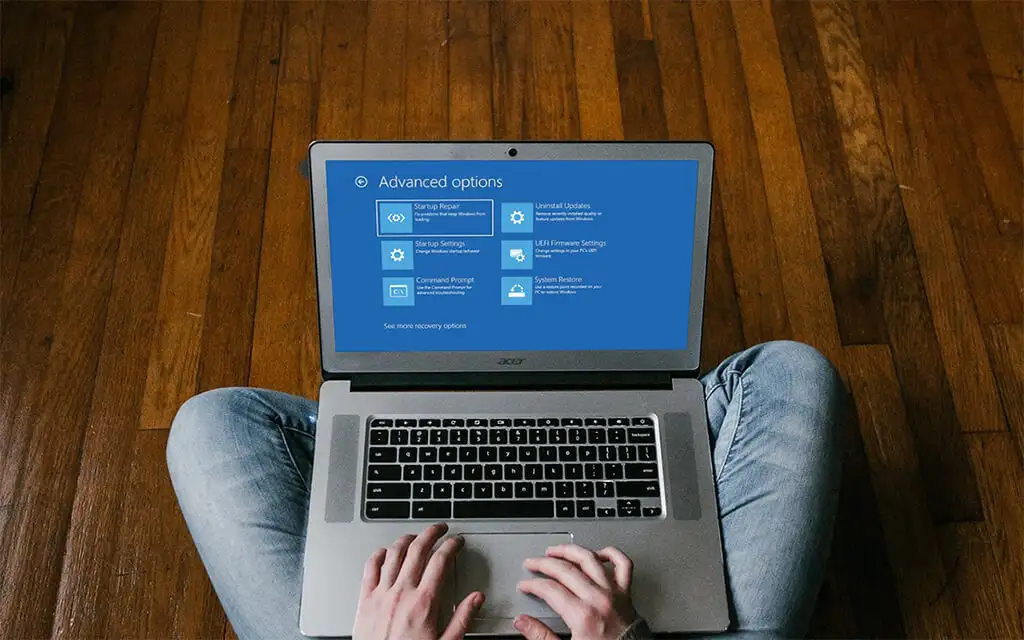
Depois de inicializar no Ambiente de Recuperação do Windows, continue lendo para saber mais sobre as opções de recuperação do sistema que você pode usar para corrigir o Windows 11/10.
Inicialize pelo Menu Iniciar
Supondo que você possa inicializar no Windows 11 ou no Windows 10, a maneira mais conveniente de acessar o Ambiente de Recuperação do Windows é reiniciar o computador normalmente por meio do menu Iniciar .
A única coisa extra que você deve fazer é pressionar e segurar a tecla Shift enquanto seleciona a opção Reiniciar .
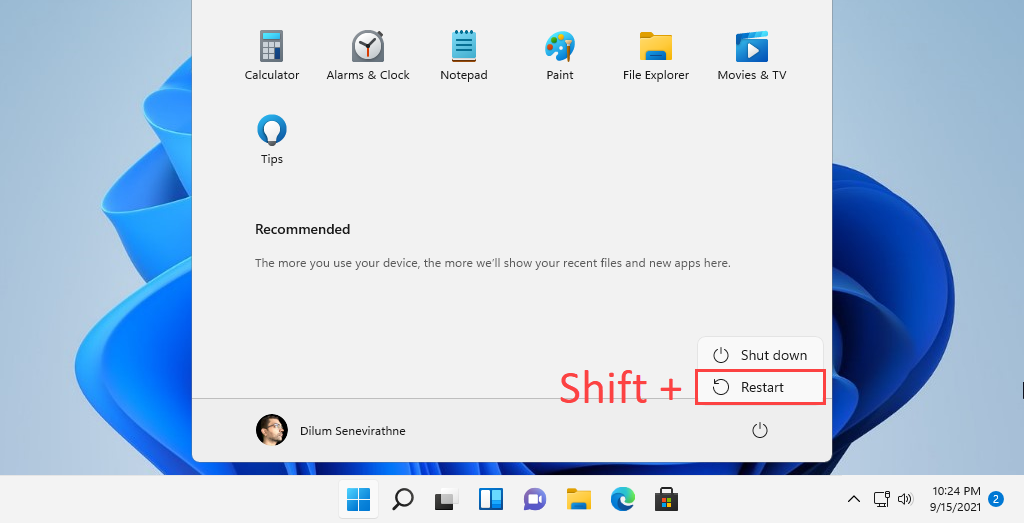
Inicialize via aplicativo de configurações
O aplicativo Configurações no Windows 11 e no Windows 10 apresenta uma opção dedicada para reinicializar seu PC no Ambiente de Recuperação do Windows. Usar o método acima é mais rápido, mas deve ser útil se você tiver problemas com o menu Iniciar.
Comece pressionando Windows + I para abrir o aplicativo Configurações . Em seguida, vá para Sistema (ou Atualização e segurança no Windows 10) > Recuperação e selecione a opção Reiniciar agora na seção Inicialização avançada .
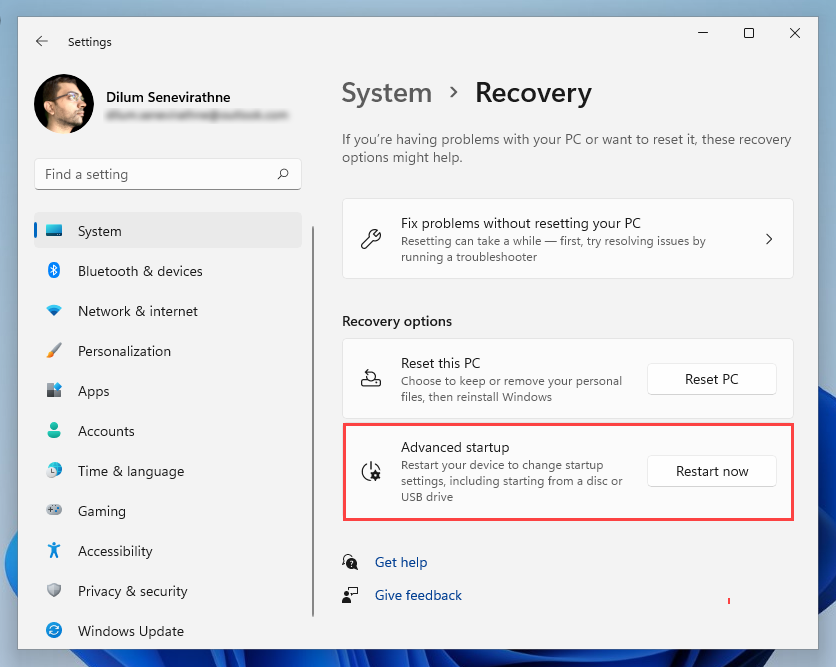
Inicialize pela tela de segurança
Você também pode fazer com que o Windows 11/10 inicialize nas opções de recuperação do sistema por meio da tela de segurança. É o melhor método para usar ao lidar com um sistema operacional que continua congelando.
Pressione Ctrl + Alt + Del para abrir a tela de segurança. Em seguida, selecione o ícone de energia no canto inferior direito da tela, mantenha pressionada a tecla Shift e escolha Reiniciar .
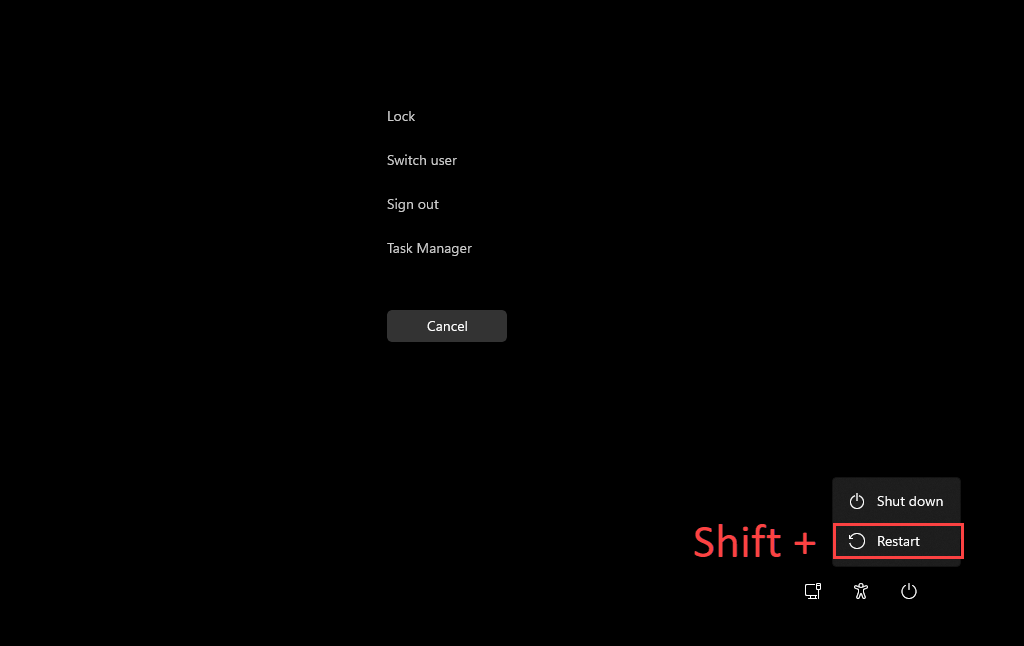
Inicialize pela tela de bloqueio
Se você tiver problemas para fazer login no Windows 11 ou no Windows 10, tente inicializar no Ambiente de Recuperação do Windows por meio da tela de bloqueio. Novamente, selecione o ícone de energia e selecione Reiniciar enquanto mantém pressionada a tecla Shift .
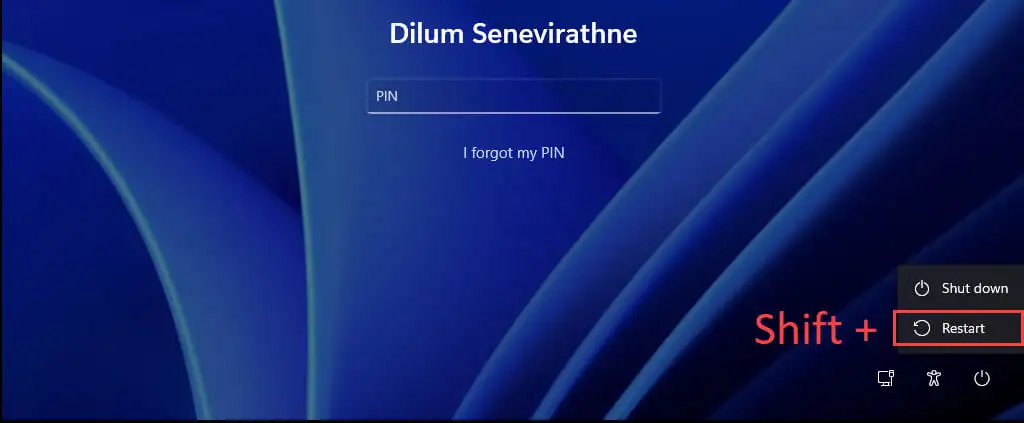
Inicialize pelo Windows PowerShell
O console do Windows PowerShell (que você pode acessar por meio da lista de programas no menu Iniciar) oferece outra maneira de carregar o Ambiente de Recuperação do Windows. Basta digitar o seguinte comando e pressionar Enter :
desligar /r /o
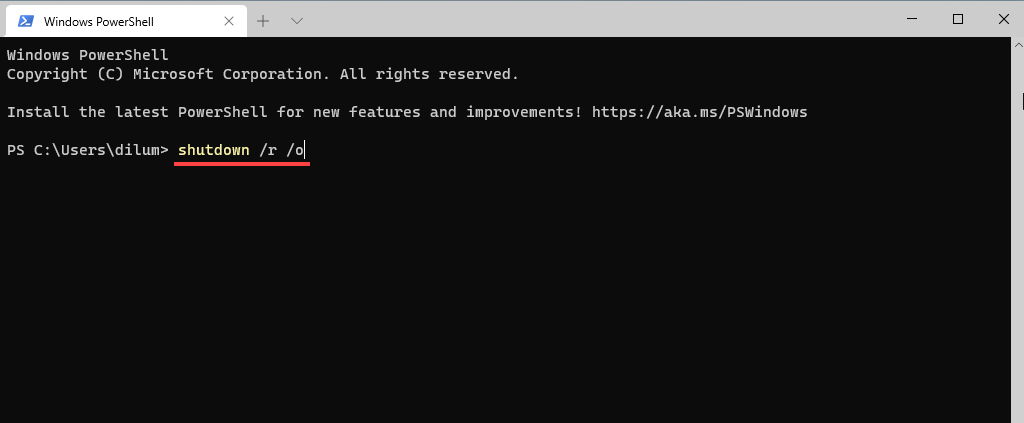
Por padrão, o Windows deve inicializar no WinRE em 30 segundos. Se você tiver algum problema, tente executar novamente o comando com parâmetros extras. Isso força o fechamento de todos os programas e reinicializa o sistema operacional instantaneamente:
desligar /r /o /f /t 0
Outro comando que pode ajudá-lo a acessar as opções de recuperação do sistema é o comando reactc /boottore . No entanto, você deve executá-lo em um console elevado do Windows PowerShell e, em seguida, reinicializar o computador manualmente.
Inicialização via botão de recuperação de hardware
Também é possível acessar o WinRE pressionando uma tecla de função específica (por exemplo, F11 , F10 ou F9 ) em seu PC imediatamente na inicialização. Não espere que funcione em todos os dispositivos de desktop ou laptop.

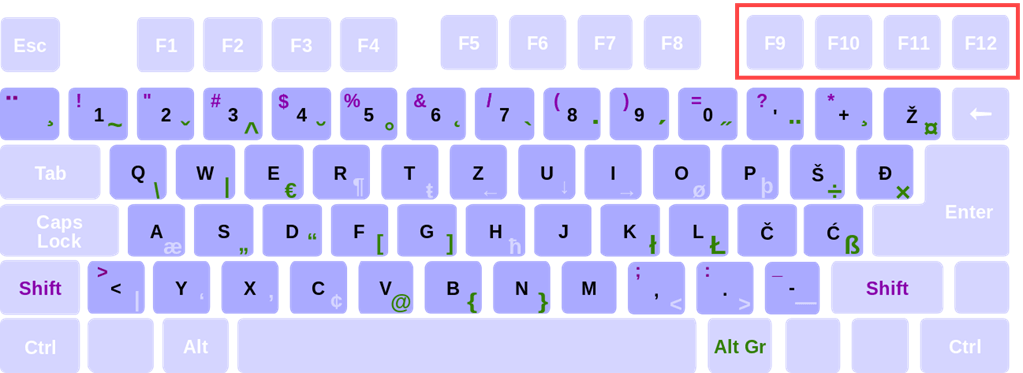
Inicialização via reparo automático
Se o Windows 11 ou o Windows 10 não carregar ou travar na inicialização, você pode forçar seu computador a entrar no Ambiente de Recuperação do Windows desligando-o três vezes. Para fazer isso, pressione e segure o botão Power até que a tela desligue.
Você deve ver as palavras Preparando o Reparo Automático piscando abaixo do logotipo do Windows 11/10 na tela após a terceira tentativa. Selecione Opções avançadas quando solicitado a inserir o WinRE.
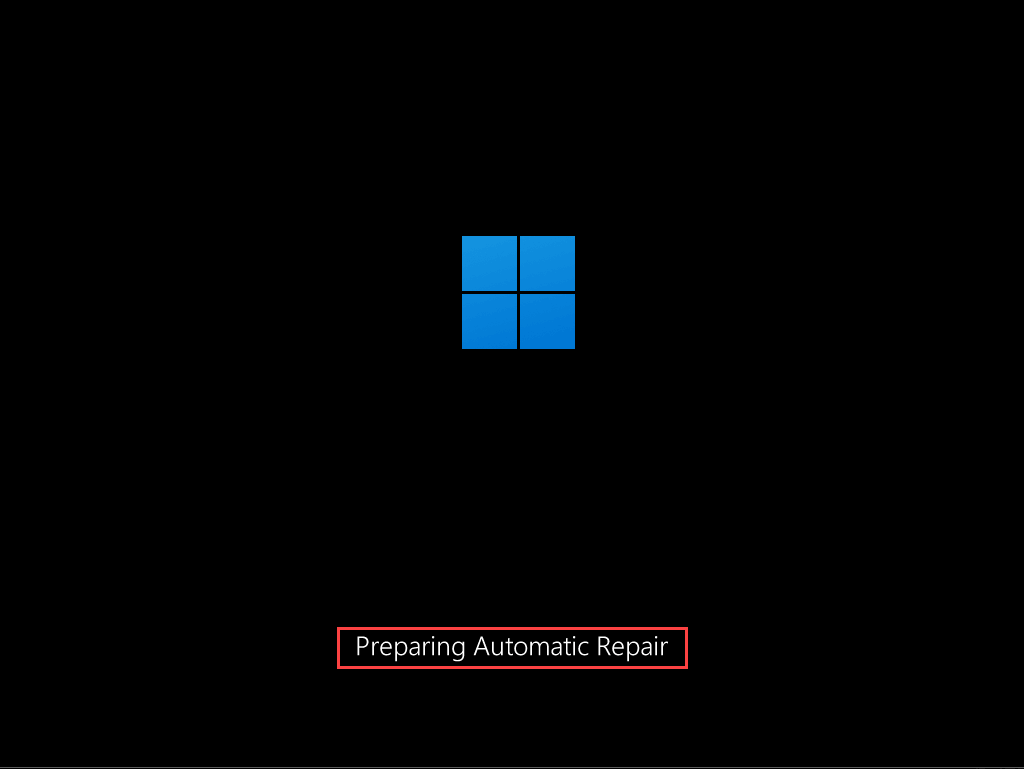
Inicialize usando a mídia de instalação
Se você tiver um disco ou USB de instalação do Windows 11/10, poderá usá-lo para entrar no Ambiente de Recuperação do Windows. Desde que você tenha configurado seu computador para inicializar a partir de um USB ou DVD, pressione qualquer tecla quando o computador solicitar na inicialização.
Na Instalação do Windows que aparece posteriormente, selecione Avançar > Reparar seu computador .
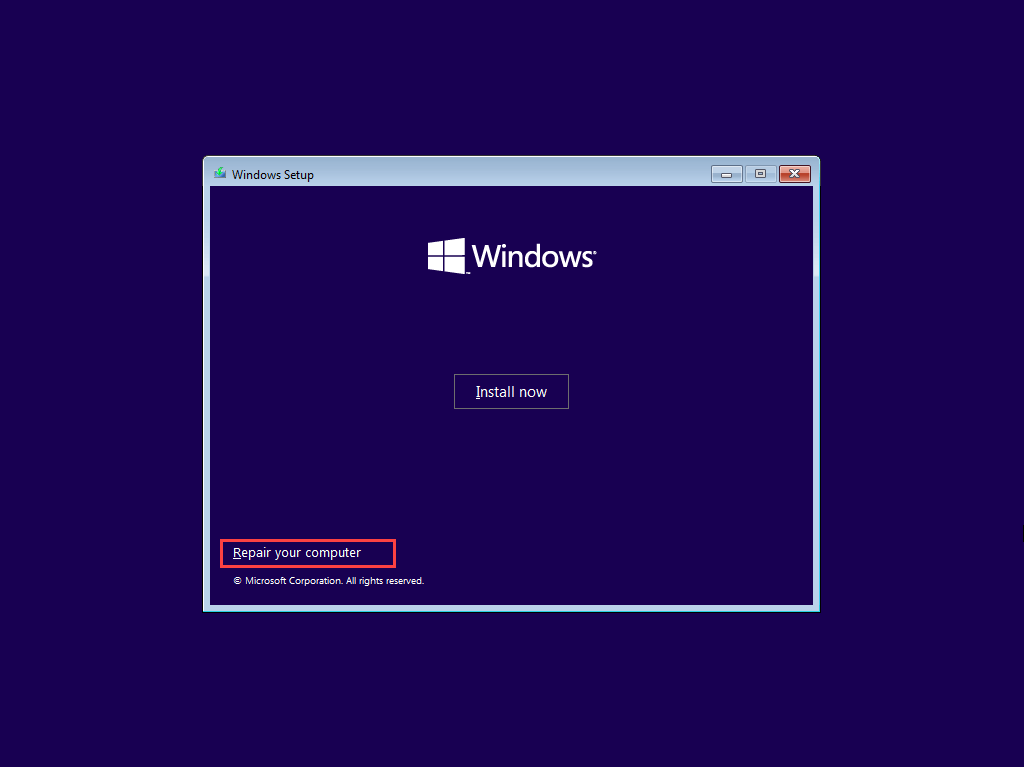
Usando as opções de recuperação do sistema Windows
Depois de entrar no Ambiente de Recuperação do Windows, você deve selecionar Solução de problemas > Opções avançadas para acessar as opções de recuperação do sistema. Ou você pode escolher Continuar para inicializar no Windows 11/10 ou Desligar o computador para sair e desligar o computador.
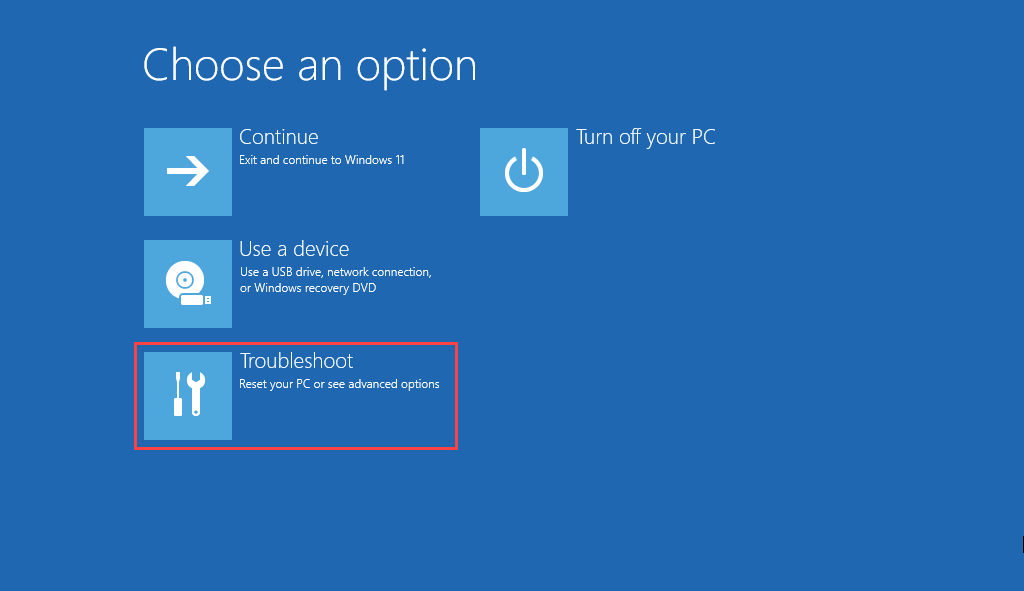
Aqui está um breve resumo das opções de recuperação do sistema às quais você tem acesso no WinRE:
Reparo de inicialização: solicita que seu computador execute uma série de reparos automáticos e ajuda a corrigir problemas que impedem o carregamento do Windows 11 ou do Windows 10. É melhor executar isso enquanto soluciona os erros da Tela Azul da Morte (BSOD).
Configurações de inicialização: Isso permite que você altere o comportamento de inicialização padrão do sistema operacional. Por exemplo, você pode usá-lo para iniciar o Windows 11/10 no modo de segurança.
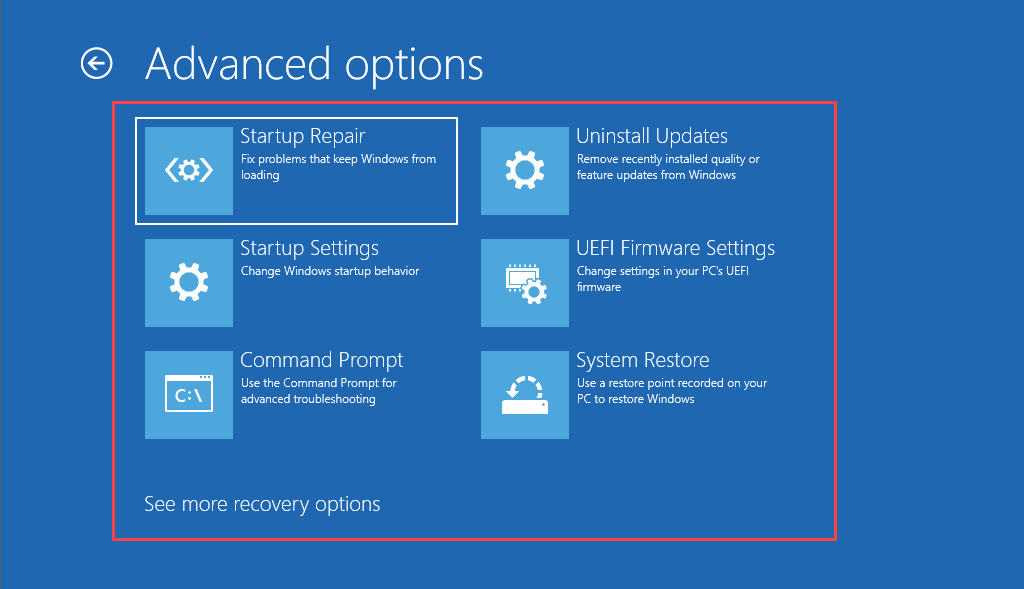
Prompt de Comando: Carrega o console do Prompt de Comando. Você pode usá-lo para executar várias ferramentas de linha de comando, como o Verificador de arquivos do sistema e o Utilitário de verificação de disco.
Desinstalar atualizações: se ocorreu um problema logo após a aplicação de um recurso ou atualização de qualidade para o Windows 11/10, esta opção permite revertê-lo.
Configurações de firmware UEFI: Ajuda você a acessar suas configurações de firmware UEFI rapidamente.
Restauração do sistema: se você configurou a restauração do sistema no Windows 11/10, esta opção permite desfazer alterações prejudiciais ao reverter o computador para um estado anterior.
Imagem de recuperação do sistema: permite que você use uma imagem de recuperação do sistema para restaurar os dados em seu computador.
Redefinir este PC: Esta opção está disponível após selecionar Solução de problemas no WinRE. Você pode usá-lo para redefinir o Windows 10 ou o Windows 11 para as configurações de fábrica. Você também tem a oportunidade de manter os dados pessoais intactos.
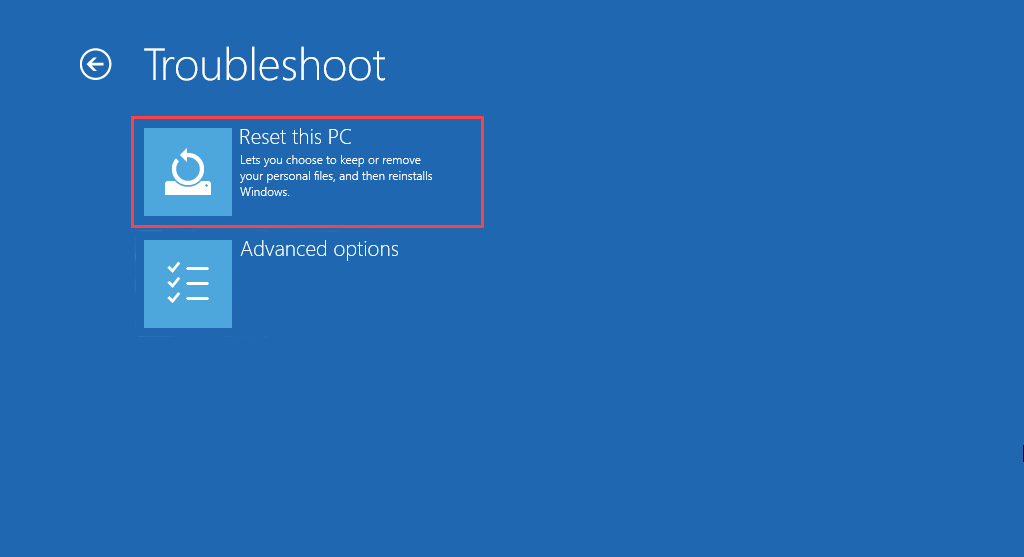
Comece a corrigir o Windows 11/10
Usar as opções de recuperação do sistema no Ambiente de Recuperação do Windows não é a solução para todos os problemas que surgem no Windows 11 e no Windows 10. Se os problemas persistirem, talvez você queira executar essa etapa extra e reinstalar o Windows do zero.
